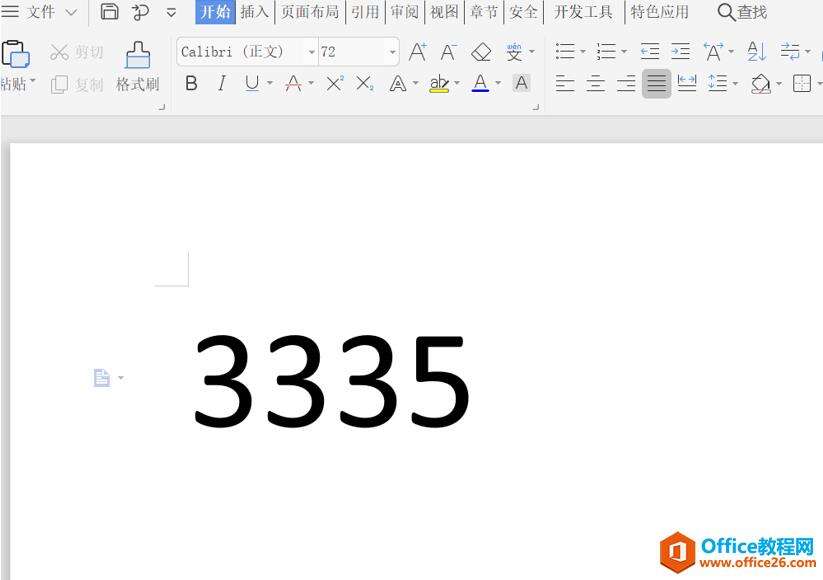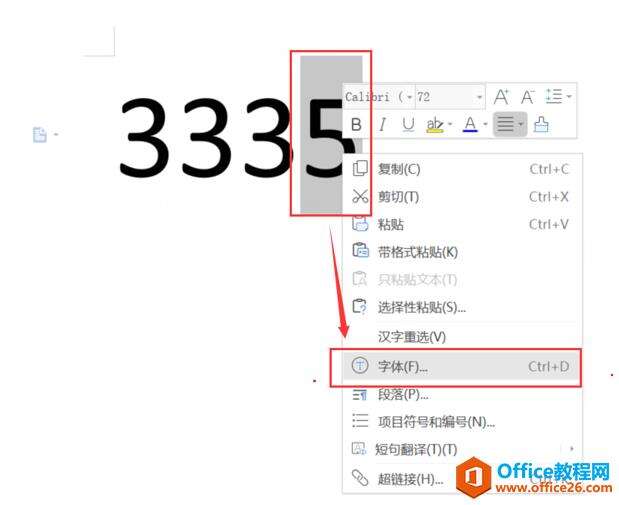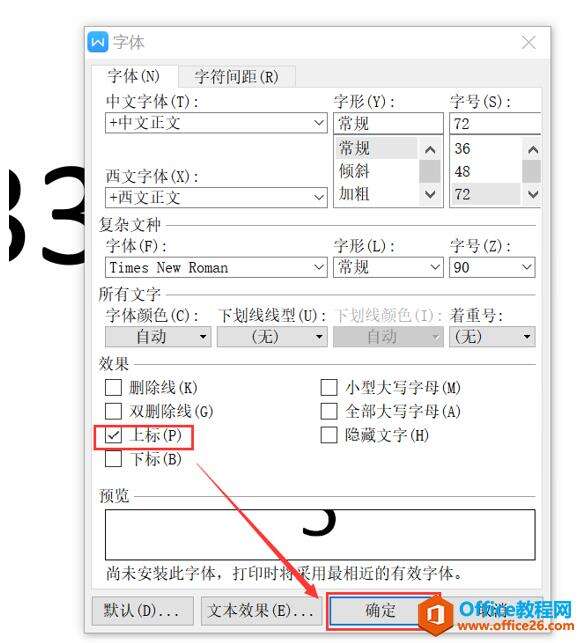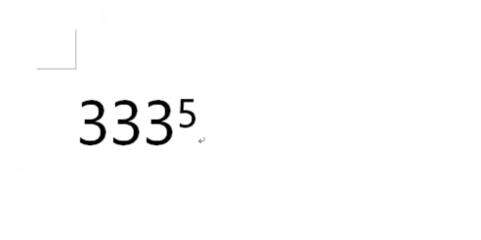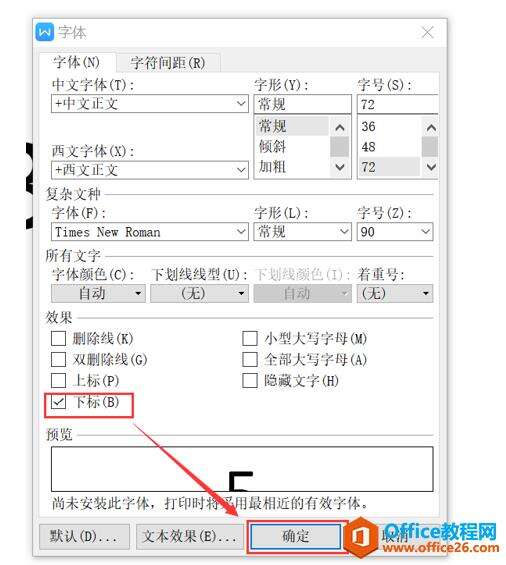WPS word中怎么加上角标和下角标
办公教程导读
收集整理了【WPS word中怎么加上角标和下角标】办公软件教程,小编现在分享给大家,供广大互联网技能从业者学习和参考。文章包含311字,纯文字阅读大概需要1分钟。
办公教程内容图文
我用鼠标选中“5”,在”5″的右键选择字体:
出现的对话框中我们找到“上标”,然后点击确定:
先选中要作为角标的文字,用鼠标右键单击选择【字体】,在弹出的对话框中勾选上角标,点击确定,上角标就加好了:
下角标也是一样,只要勾选对话框中的下角标就可以了:
办公教程总结
以上是为您收集整理的【WPS word中怎么加上角标和下角标】办公软件教程的全部内容,希望文章能够帮你了解办公软件教程WPS word中怎么加上角标和下角标。
如果觉得办公软件教程内容还不错,欢迎将网站推荐给好友。